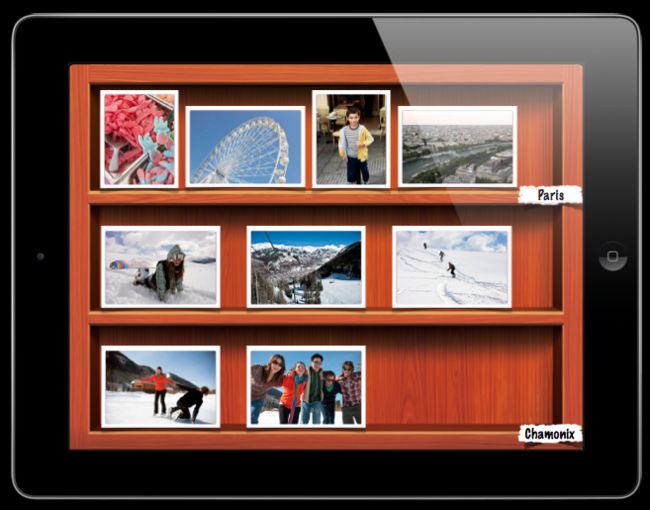UICollectionView笔记1
WWDC 2012 Session笔记——205 Introducing Collection Views
这是博主的WWDC2012笔记系列中的一篇,完整的笔记列表可以参看这里。如果您是首次来到本站,也许您会有兴趣通过RSS,或者通过页面左侧的邮件订阅的方式订阅本站。
在之前的iOS6 SDK新特性前瞻中我曾经提到过UICollectionView,当时只把CollectionView当作是一个现在已有的开源GridView,仔细研究了下WWDC2012相关的Session后发现并不是那么简单。Apple这次真的给广大开发者带来了一个非常powerful的view,其强大程度可以说远超UITableView。接下来的这篇笔记将对应Session 205,作为使用UICollectionView的入门,之后还将完成一篇关于深入使用UICollectionView以及相应的Layout的笔记。
废话到此,正式开始。
什么是UICollectionView
UICollectionView是一种新的数据展示方式,简单来说可以把他理解成多列的UITableView(请一定注意这是UICollectionView的最最简单的形式)。如果你用过iBooks的话,可能你还对书架布局有一定印象:一个虚拟书架上放着你下载和购买的各类图书,整齐排列。其实这就是一个UICollectionView的表现形式,或者iPad的iOS6中的原生时钟应用中的各个时钟,也是UICollectionView的最简单的一个布局,如图:
最简单的UICollectionView就是一个GridView,可以以多列的方式将数据进行展示。标准的UICollectionView包含三个部分,它们都是UIView的子类:
- Cells 用于展示内容的主体,对于不同的cell可以指定不同尺寸和不同的内容,这个稍后再说
- Supplementary Views 追加视图 如果你对UITableView比较熟悉的话,可以理解为每个Section的Header或者Footer,用来标记每个section的view
- Decoration Views 装饰视图 这是每个section的背景,比如iBooks中的书架就是这个
不管一个UICollectionView的布局如何变化,这三个部件都是存在的。再次说明,复杂的UICollectionView绝不止上面的几幅图,关于较复杂的布局和相应的特性,我会在本文稍后和下一篇笔记中进行一些深入。
实现一个简单的UICollectionView
先从最简单的开始,UITableView是iOS开发中的非常非常非常重要的一个类,相信如果你是开发者的话应该是对这个类非常熟悉了。实现一个UICollectionView和实现一个UITableView基本没有什么大区别,它们都同样是datasource和delegate设计模式的:datasource为view提供数据源,告诉view要显示些什么东西以及如何显示它们,delegate提供一些样式的小细节以及用户交互的相应。因此在本节里会大量对比collection view和table view来进行说明,如果您还不太熟悉table view的话,也是个对照着复习的好机会。
UICollectionViewDataSource
- section的数量 -numberOfSectionsInCollection:
- 某个section里有多少个item -collectionView:numberOfItemsInSection:
- 对于某个位置应该显示什么样的cell -collectionView:cellForItemAtIndexPath:
实现以上三个委托方法,基本上就可以保证CollectionView工作正常了。当然,还有提供Supplementary View的方法
- collectionView:viewForSupplementaryElementOfKind:atIndexPath:
对于Decoration Views,提供方法并不在UICollectionViewDataSource中,而是直接UICollectionViewLayout类中的(因为它仅仅是视图相关,而与数据无关),放到稍后再说。
关于重用
为了得到高效的View,对于cell的重用是必须的,避免了不断生成和销毁对象的操作,这与在UITableView中的情况是一致的。但值得注意的时,在UICollectionView中,不仅cell可以重用,Supplementary View和Decoration View也是可以并且应当被重用的。在iOS5中,Apple对UITableView的重用做了简化,以往要写类似这样的代码:
UITableViewCell *cell = [tableView dequeueReusableCellWithIdentifier:@"MY_CELL_ID"];
if (!cell) { //如果没有可重用的cell,那么生成一个
cell = [[UITableViewCell alloc] init]; } //配置cell,blablabla return cell 而如果我们在TableView向数据源请求数据之前使用-registerNib:forCellReuseIdentifier:方法为@“MY_CELL_ID"注册过nib的话,就可以省下每次判断并初始化cell的代码,要是在重用队列里没有可用的cell的话,runtime将自动帮我们生成并初始化一个可用的cell。
这个特性很受欢迎,因此在UICollectionView中Apple继承使用了这个特性,并且把其进行了一些扩展。使用以下方法进行注册:
- -registerClass:forCellWithReuseIdentifier:
- -registerClass:forSupplementaryViewOfKind:withReuseIdentifier:
- -registerNib:forCellWithReuseIdentifier:
- -registerNib:forSupplementaryViewOfKind:withReuseIdentifier:
相比UITableView有两个主要变化:一是加入了对某个Class的注册,这样即使不用提供nib而是用代码生成的view也可以被接受为cell了;二是不仅只是cell,Supplementary View也可以用注册的方法绑定初始化了。在对collection view的重用ID注册后,就可以像UITableView那样简单的写cell配置了:
- (UICollectionView*)collectionView:(UICollectionView*)cv cellForItemAtIndexPath:(NSIndexPath*)indexPath {
MyCell *cell = [cv dequeueReusableCellWithReuseIdentifier:@”MY_CELL_ID”];
// Configure the cell's content
cell.imageView.image = ... return cell; } 需要吐槽的是,对collection view,取重用队列的方法的名字和UITableView里面不一样了,在Identifier前面多加了Reuse五个字母,语义上要比以前清晰,命名规则也比以前严谨了..不知道Apple会不会为了追求完美而把UITableView中的命名不那么好的方法deprecate掉。
UICollectionViewDelegate
数据无关的view的外形啊,用户交互啊什么的,由UICollectionViewDelegate来负责:
- cell的高亮
- cell的选中状态
- 可以支持长按后的菜单
关于用户交互,UICollectionView也做了改进。每个cell现在有独立的高亮事件和选中事件的delegate,用户点击cell的时候,现在会按照以下流程向delegate进行询问:
- -collectionView:shouldHighlightItemAtIndexPath: 是否应该高亮?
- -collectionView:didHighlightItemAtIndexPath: 如果1回答为是,那么高亮
- -collectionView:shouldSelectItemAtIndexPath: 无论1结果如何,都询问是否可以被选中?
- -collectionView:didUnhighlightItemAtIndexPath: 如果1回答为是,那么现在取消高亮
- -collectionView:didSelectItemAtIndexPath: 如果3回答为是,那么选中cell
状态控制要比以前灵活一些,对应的高亮和选中状态分别由highlighted和selected两个属性表示。
关于Cell
相对于UITableViewCell来说,UICollectionViewCell没有这么多花头。首先UICollectionViewCell不存在各式各样的默认的style,这主要是由于展示对象的性质决定的,因为UICollectionView所用来展示的对象相比UITableView来说要来得灵活,大部分情况下更偏向于图像而非文字,因此需求将会千奇百怪。因此SDK提供给我们的默认的UICollectionViewCell结构上相对比较简单,由下至上:
- 首先是cell本身作为容器view
- 然后是一个大小自动适应整个cell的backgroundView,用作cell平时的背景
- 再其上是selectedBackgroundView,是cell被选中时的背景
- 最后是一个contentView,自定义内容应被加在这个view上
这次Apple给我们带来的好康是被选中cell的自动变化,所有的cell中的子view,也包括contentView中的子view,在当cell被选中时,会自动去查找view是否有被选中状态下的改变。比如在contentView里加了一个normal和selected指定了不同图片的imageView,那么选中这个cell的同时这张图片也会从normal变成selected,而不需要额外的任何代码。
UICollectionViewLayout
终于到UICollectionView的精髓了…这也是UICollectionView和UITableView最大的不同。UICollectionViewLayout可以说是UICollectionView的大脑和中枢,它负责了将各个cell、Supplementary View和Decoration Views进行组织,为它们设定各自的属性,包括但不限于:
- 位置
- 尺寸
- 透明度
- 层级关系
- 形状
- 等等等等…
- Layout决定了UICollectionView是如何显示在界面上的。在展示之前,一般需要生成合适的UICollectionViewLayout子类对象,并将其赋予CollectionView的collectionViewLayout属性。关于详细的自定义UICollectionViewLayout和一些细节,我将写在之后一篇笔记中。
Apple为我们提供了一个最简单可能也是最常用的默认layout对象,UICollectionViewFlowLayout。Flow Layout简单说是一个直线对齐的layout,最常见的Grid View形式即为一种Flow Layout配置。上面的照片架界面就是一个典型的Flow Layout。
- 首先一个重要的属性是itemSize,它定义了每一个item的大小。通过设定itemSize可以全局地改变所有cell的尺寸,如果想要对某个cell制定尺寸,可以使用-collectionView:layout:sizeForItemAtIndexPath:方法。
-
间隔 可以指定item之间的间隔和每一行之间的间隔,和size类似,有全局属性,也可以对每一个item和每一个section做出设定:
- @property (CGSize) minimumInteritemSpacing
- @property (CGSize) minimumLineSpacing
- -collectionView:layout:minimumInteritemSpacingForSectionAtIndex:
- -collectionView:layout:minimumLineSpacingForSectionAtIndex:
-
滚动方向 由属性scrollDirection确定scroll view的方向,将影响Flow Layout的基本方向和由header及footer确定的section之间的宽度
- UICollectionViewScrollDirectionVertical
- UICollectionViewScrollDirectionHorizontal
-
Header和Footer尺寸 同样地分为全局和部分。需要注意根据滚动方向不同,header和footer的高和宽中只有一个会起作用。垂直滚动时section间宽度为该尺寸的高,而水平滚动时为宽度起作用,如图。
- @property (CGSize) headerReferenceSize
- @property (CGSize) footerReferenceSize
- -collectionView:layout:referenceSizeForHeaderInSection:
- -collectionView:layout:referenceSizeForFooterInSection:
-
缩进
- @property UIEdgeInsets sectionInset;
- -collectionView:layout:insetForSectionAtIndex:
总结
一个UICollectionView的实现包括两个必要部分:UICollectionViewDataSource和UICollectionViewLayout,和一个交互部分:UICollectionViewDelegate。而Apple给出的UICollectionViewFlowLayout已经是一个很强力的layout方案了。
几个自定义的Layout
但是光是UICollectionViewFlowLayout的话,显然是不够用的,而且如果单单是这样的话,就和现有的开源各类Grid View没有区别了…UICollectionView的强大之处,就在于各种layout的自定义实现,以及它们之间的切换。先看几个相当exiciting的例子吧~
比如,堆叠布局:
圆形布局:
和Cover Flow布局:
所有这些布局都采用了同样的数据源和委托方法,因此完全实现了model和view的解耦。但是如果仅这样,那开源社区也已经有很多相应的解决方案了。Apple的强大和开源社区不能比拟的地方在于对SDK的全局掌控,CollectionView提供了非常简单的API可以令开发者只需要一次简单调用,就可以使用CoreAnimation在不同的layout之间进行动画切换,这种切换必定将大幅增加用户体验,代价只是几十行代码就能完成的布局实现,以及简单的一句API调用,不得不说现在所有的开源代码与之相比,都是相形见拙了…不得不佩服和感谢UIKit团队的努力。
关于上面几种自定义Layout和实现细节,和其他高级CollectionView应用,将在下一篇笔记中进行详细说明~
原文链接(戳这里):
> https://onevcat.com/2012/06/introducing-collection-views/